修图匠“photoshop鼠绘工笔效果美女[组图]”Photoshop图文教程内容:
作者彩色铅笔-靖 出处:5D
先看最终效果图: 
, 以下是详细的photoshop教程步骤:: 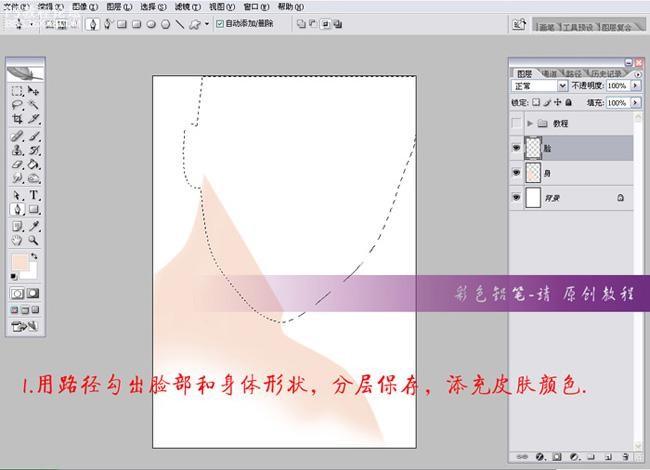
图1 画出轮廓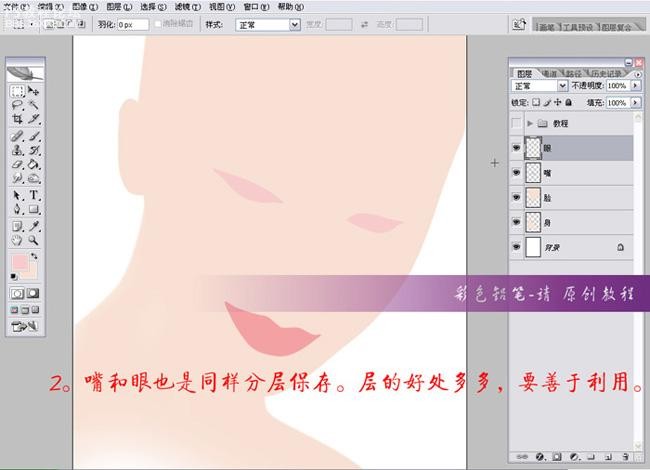
图2 嘴和眼分层保存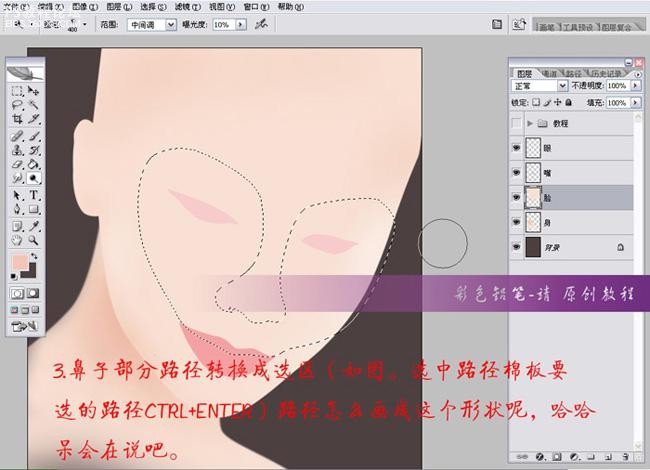
图3 鼻子部分路径转换选区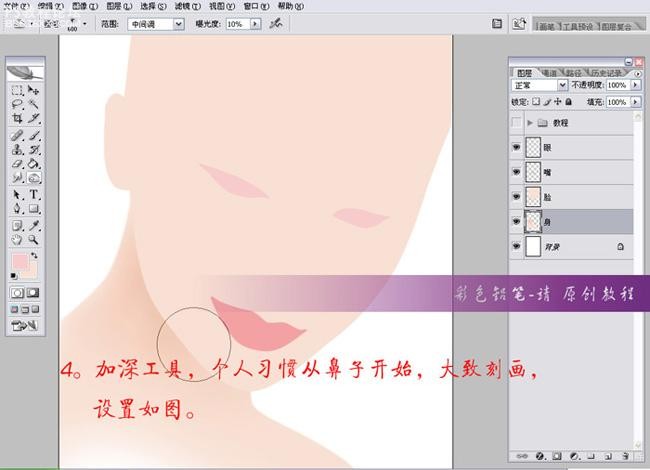
图4 加深
, 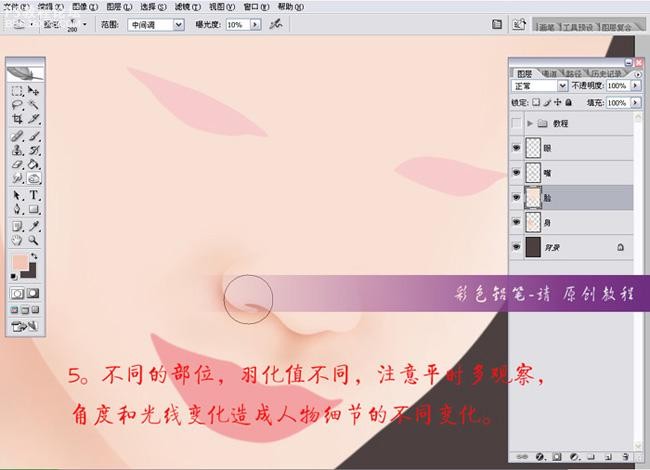
图5 羽化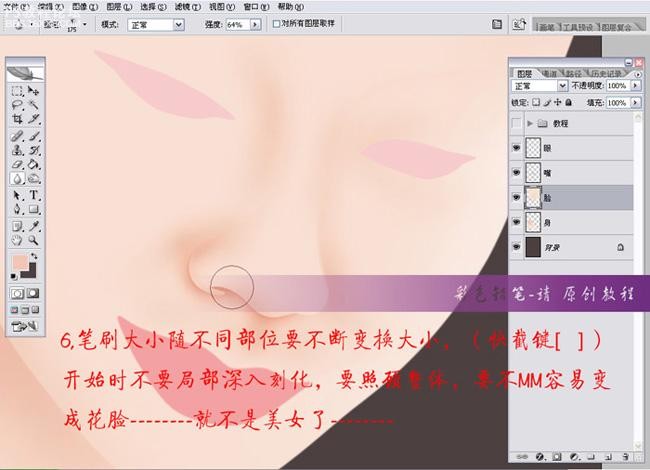
图6 使用笔刷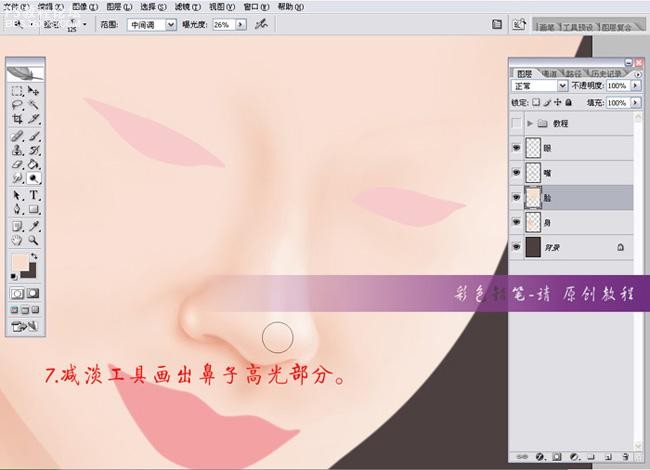
图7 减淡鼻子的高光部分
图8 找一下整体的关系
, 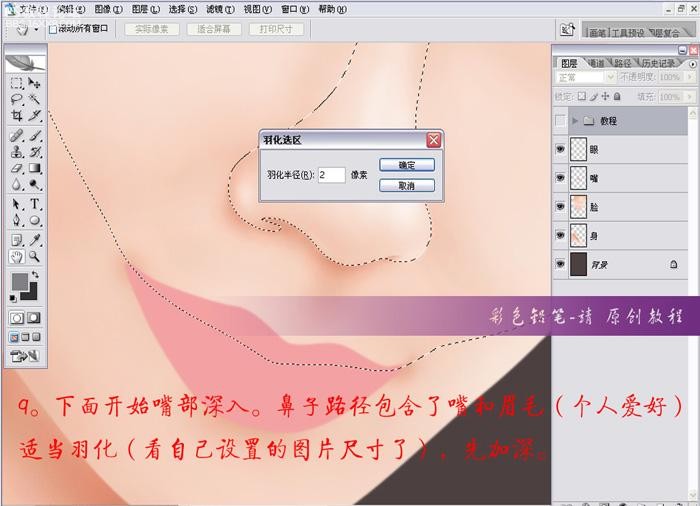
图9 开始嘴部深入
图10 暴光不要过大
图11 嘴唇边缘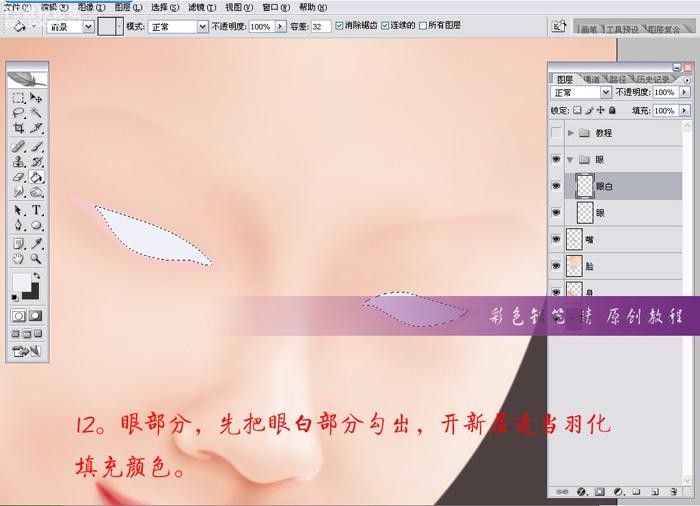
图12 先把眼睛白的部分勾画出来
, 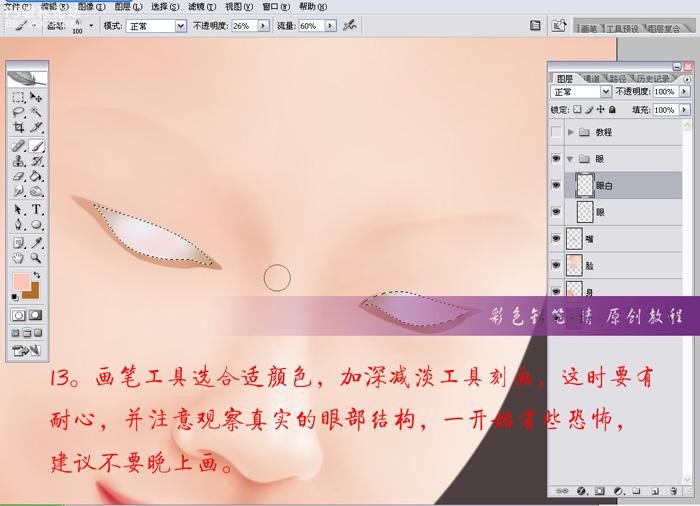
图13 画笔工具
图14 加深眼球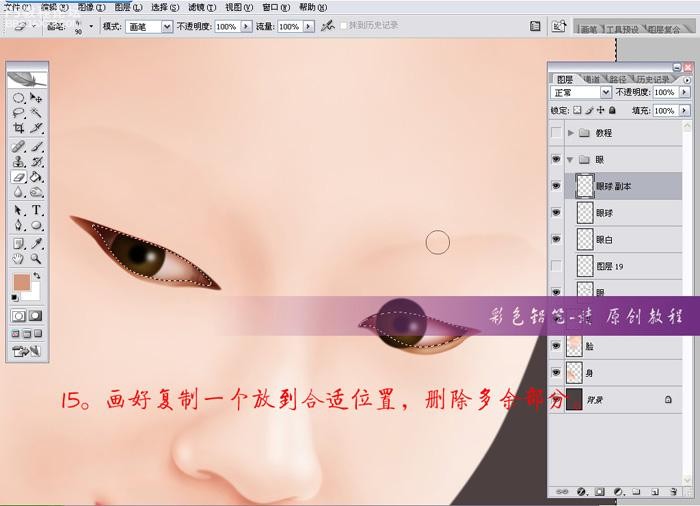
图15 画好复制放到合适位置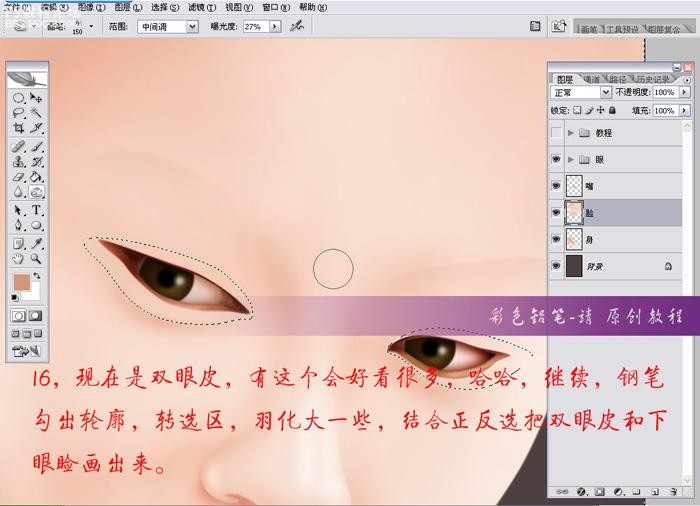
图16 双眼皮
, 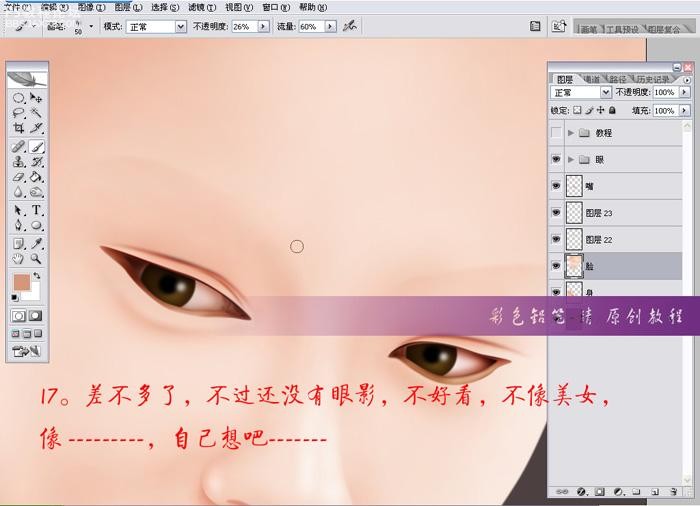
图17 眼影
图18 新开一层
图19 先从眉毛开始
图20 透明度降低
, 
图21 开始画嘴唇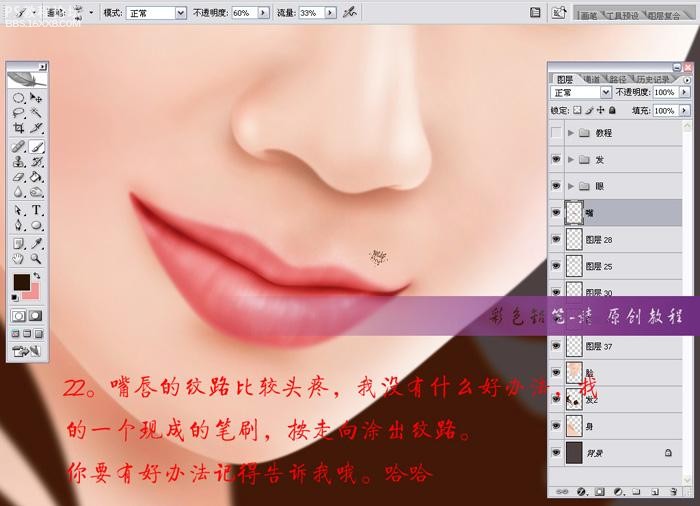
图22 细致一点
图23 头发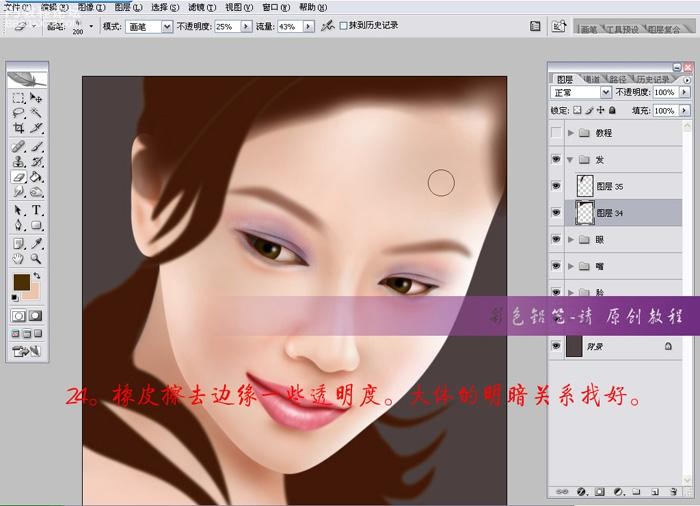
图24 找好明暗关系
, 
图25 做一写小绺的碎发
图26 画几条主要路径
图27 勾好路径
图28 点选路径
, 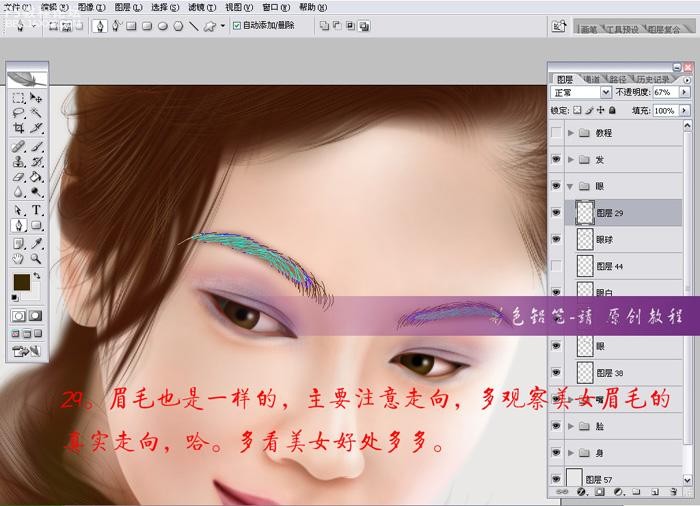
图29 眉毛
图30 睫毛
图31 欣赏一下
图32 完成作者彩色铅笔-靖 出处:5D
先看最终效果图: 
, 以下是详细的photoshop教程步骤:: 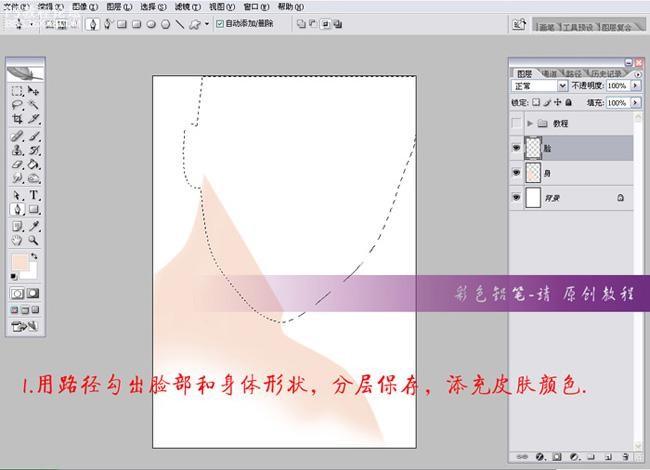
图1 画出轮廓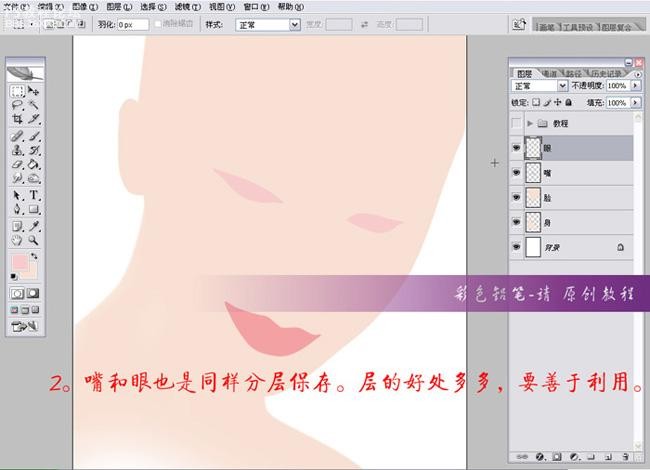
图2 嘴和眼分层保存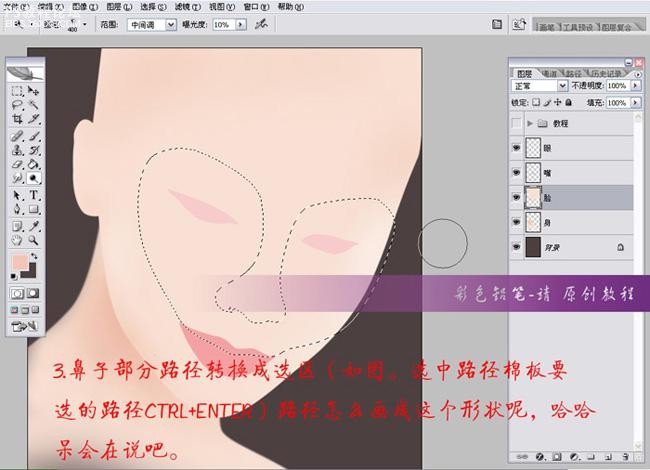
图3 鼻子部分路径转换选区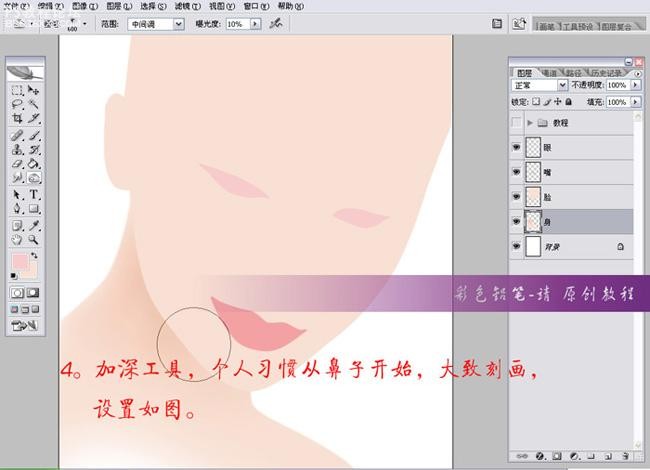
图4 加深
, 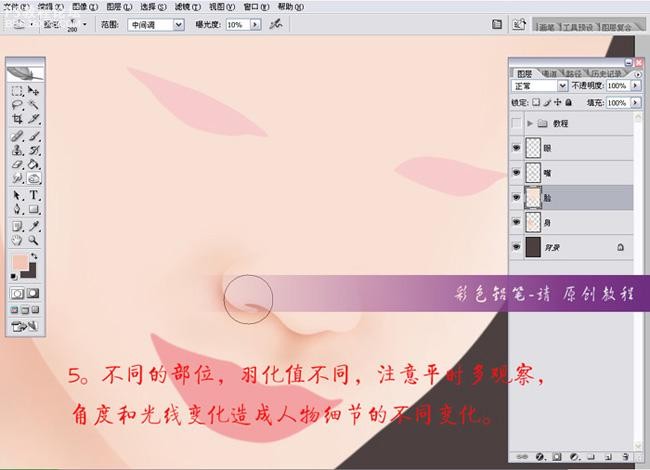
图5 羽化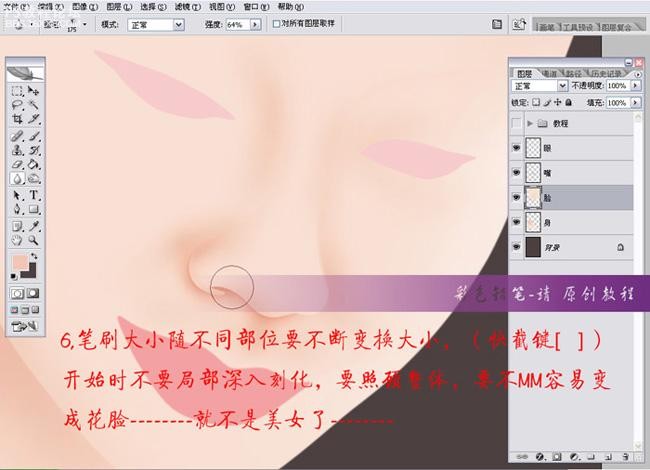
图6 使用笔刷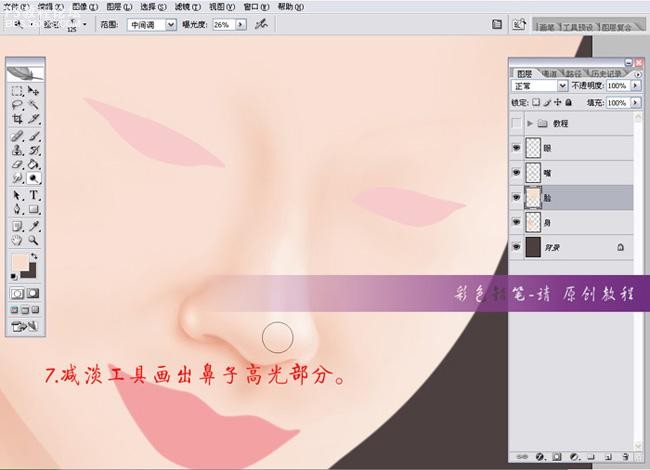
图7 减淡鼻子的高光部分
图8 找一下整体的关系
, 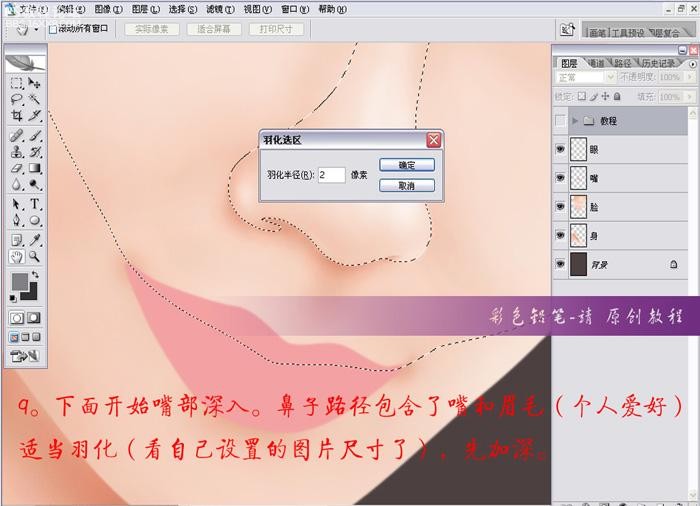
图9 开始嘴部深入
图10 暴光不要过大
图11 嘴唇边缘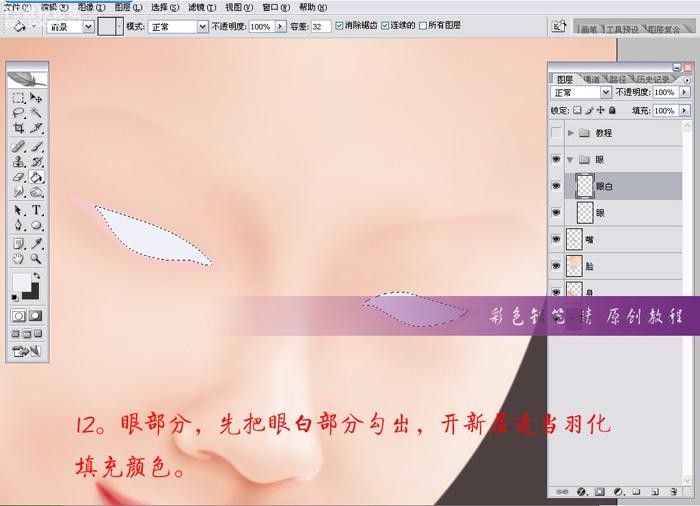
图12 先把眼睛白的部分勾画出来
, 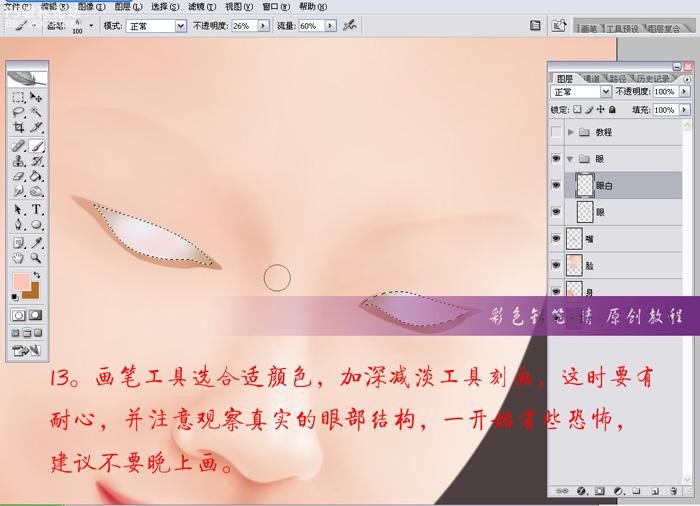
图13 画笔工具
图14 加深眼球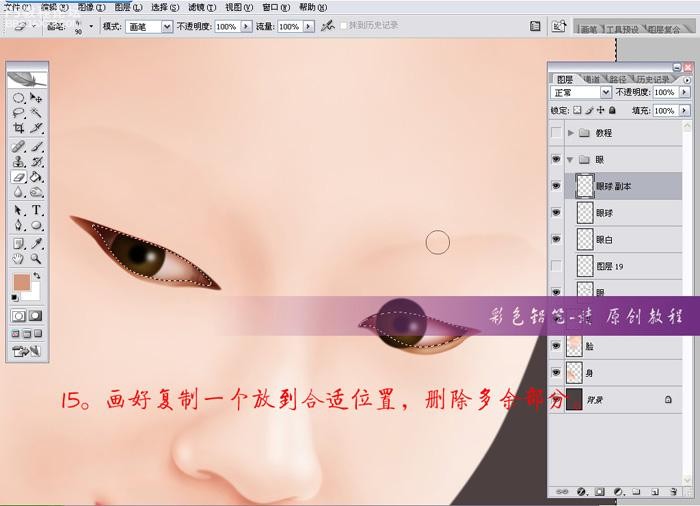
图15 画好复制放到合适位置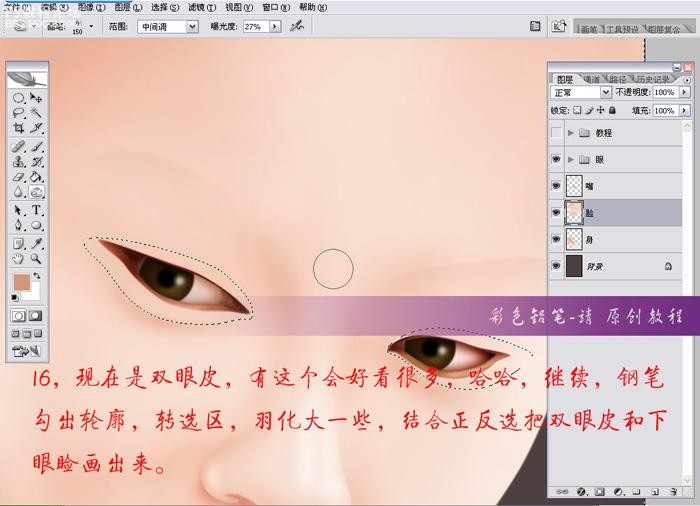
图16 双眼皮
, 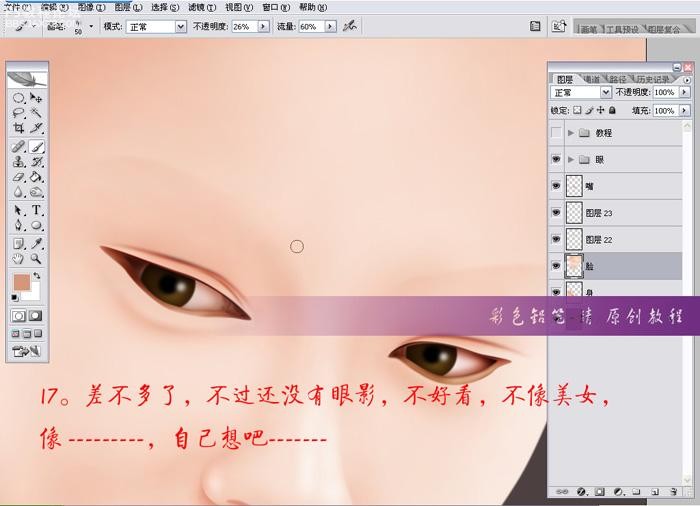
图17 眼影
图18 新开一层
图19 先从眉毛开始
图20 透明度降低
, 
图21 开始画嘴唇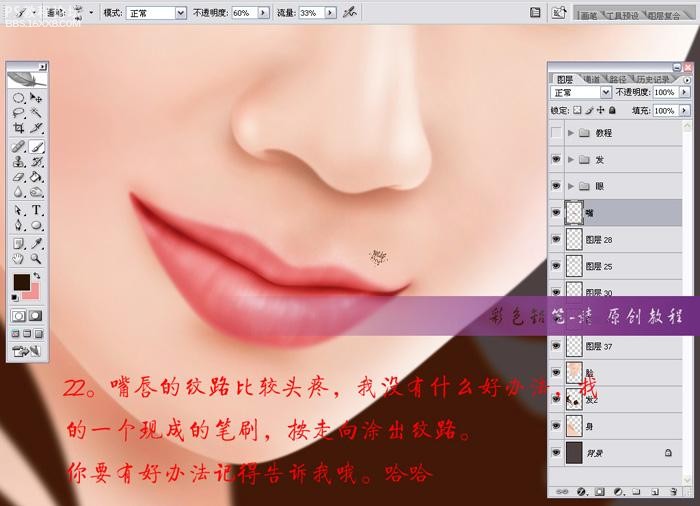
图22 细致一点
图23 头发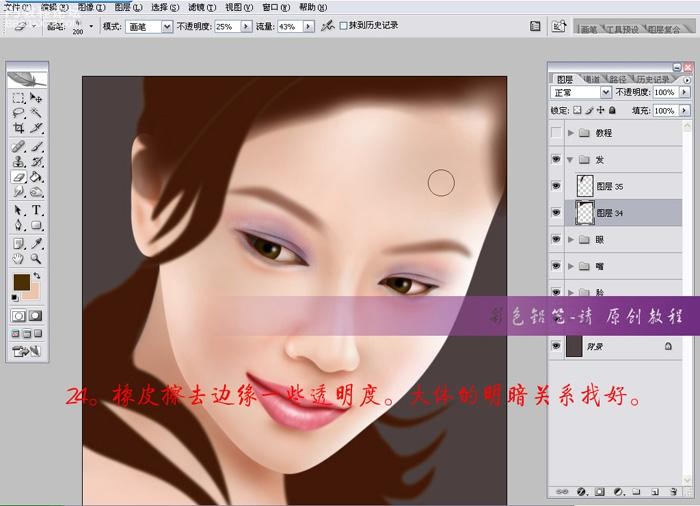
图24 找好明暗关系
, 
图25 做一写小绺的碎发
图26 画几条主要路径
图27 勾好路径
图28 点选路径
, 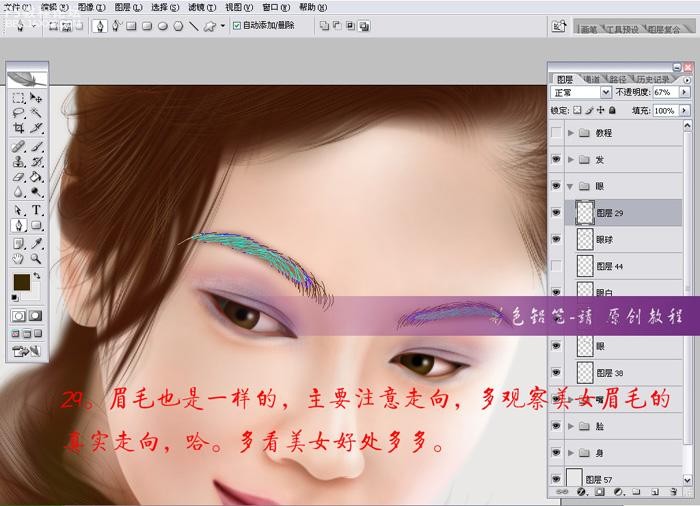
图29 眉毛
图30 睫毛
图31 欣赏一下
图32 完成
